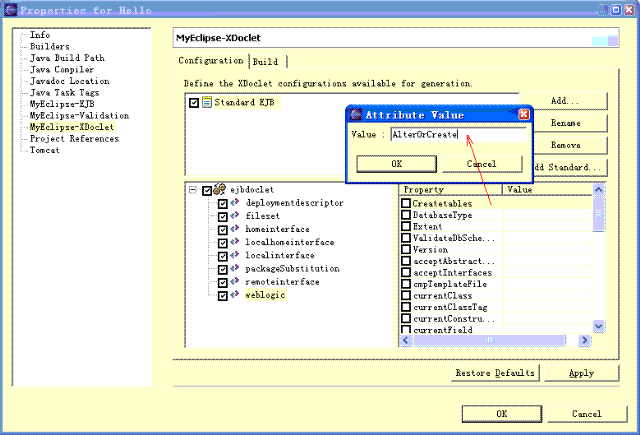利用MyEclipse的Xdoclet开发EJB(图示)
说起EJB开发工具中的豪杰,估计大家都会一致认为非JBuilder莫属,事实上我也这么认为。但是最近发现MyEclipse也不错。虽然没有像JB那样强大的“EJB Desiner视图”支持,但是借助XDoclet的多才多艺与灵活高效,也使得MyEclipse在JB面前毫不逊色。
想必阅读这个文章的朋友都已经具备丰富的开发经验,有自己动手、发现、解决问题的能力,所以Eclipse和MyEclipse的安装配置等细节我就不提了,让我们从MyEclipse下的Weblogic配置开始吧。看图作文:
(图1:Weblogic配置)
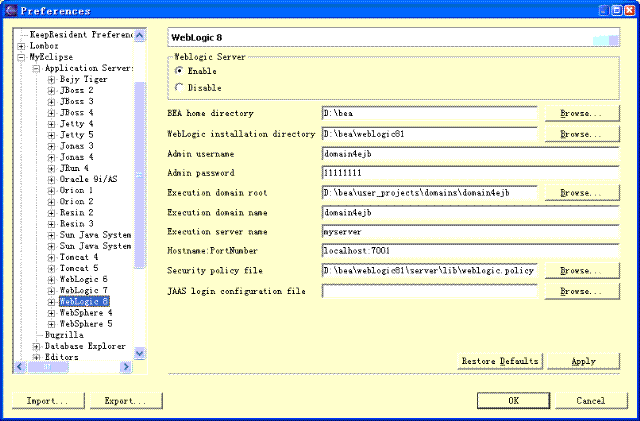
01weblogic_config
根据自己的实际情况配置上图的诸多参数,最后别忘了点击“Apply”和“OK”按钮,后面的类似操作也都别忘了。
(图2:新建一个EJB工程)
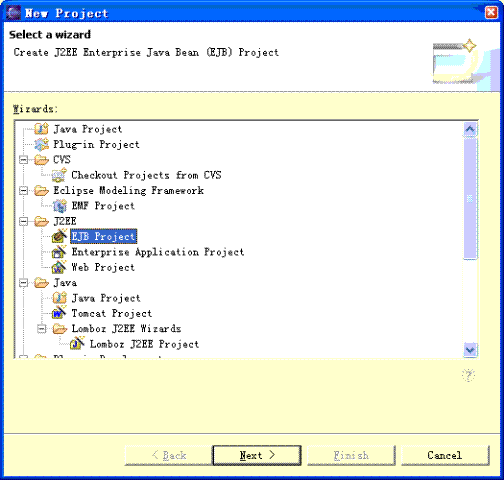
选择一个“J2EE – EJB Project”再Next。
(图3:新建一个EJB工程续)
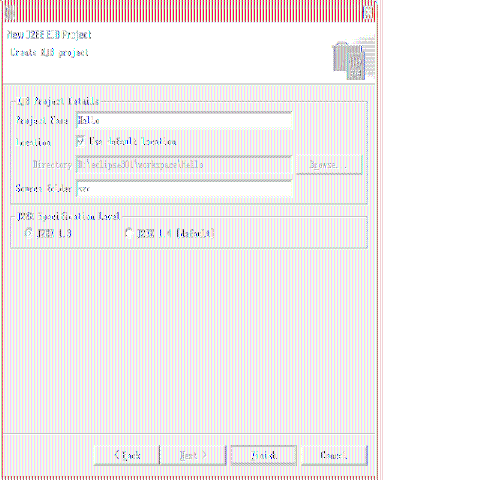
注意:因为目前的Xdoclet版本只支持J2EE 1.3,所以为了可以利用Xdoclet来自动生成EJB各接口的代码和配置描述文件,这里应该选择J2EE 1.3 规范级别。
(图4:新建一个EJB工程完毕)
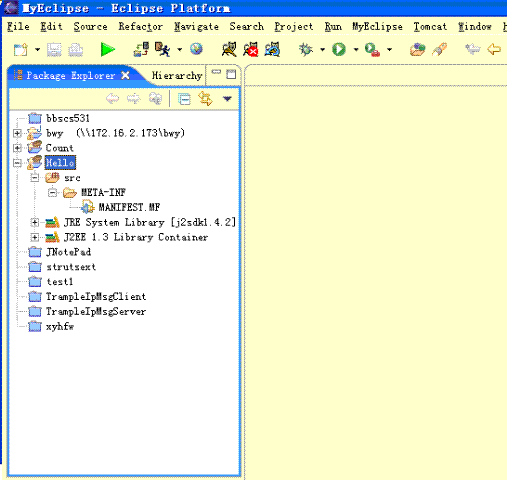
工程创建好了,可以看到初始的目录结构。
(图5:新建一个SessionBean Module)
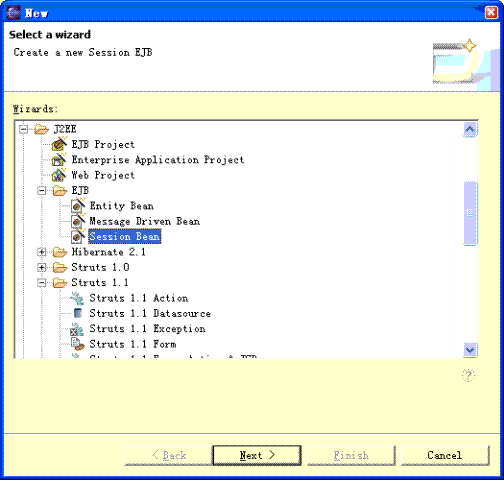
开始创建我们的第一个SessionBean吧。“J2EE – EJB – Session Bean”,就这么简单。
(图6:创建期参数)
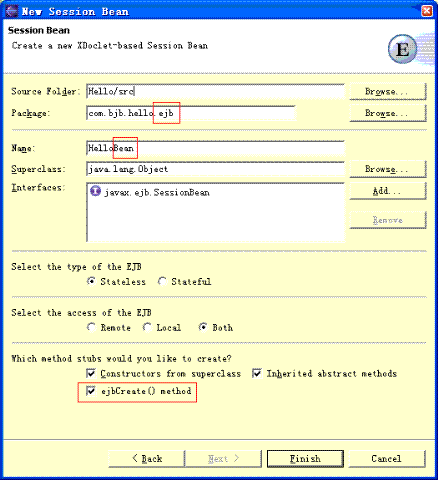
这个图片上红框表示的都是需要特别注意的地方,讲解如下:
1. 为适应Xdoclet的惯用法,EJB 组件的Bean类所在的包名应该以“.ejb”结尾,Bean类名应该以“Bean”或“EJB”结尾,这里我用的是“Bean”。
2. 如果这个Bean类不经扩展而直接使用,那么就应该实现一个“ejbCreate”方法。如果扩展后再使用的话,那么可以放到子类里面再实现。
(图7:SessionBean创建完毕)

初始的SessionBean代码创建好了,左边“Package Explorer”里可以看到当前的目录结构,右边的代码窗口里面可以看到Xdoclet自动生成的代码,里面有一些为进一步生成各种接口代码以及部署描述文档所用的Xdoclet标记,这里的标记很浅显,大家顾名思义一看就明白了,如果要改变部署后的JNDI名称以符合项目的具体规约要求,那么可以在图中红框标示的地方修改。
(图8:开始Xdoclet配置)

OK,现在开始最重要也最复杂的一步:Xdoclet配置。实际上Jbuilder的代码自动生成的幕后功臣也是Xdoclet,只不过 Borland把它封装得严严实实,对于开发者来说就透明化了,这样做的好处是傻瓜化,降低了配置的难度,坏处很明显――损失了Xdoclet所著称的灵活性。
MyEclipse提供了许多标准的Xdoclet模板,我们直接拿来再根据实际情况自定义屈指可数的几个参数就可以使用了。
(图9:)
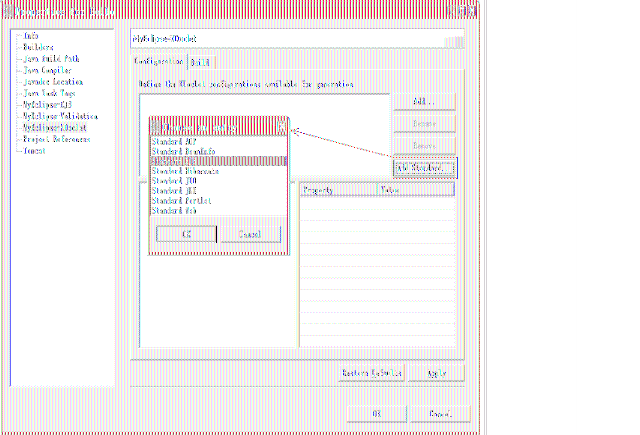
添加一个“Standard EJB”配置
(图10:Remove不需要的项目)
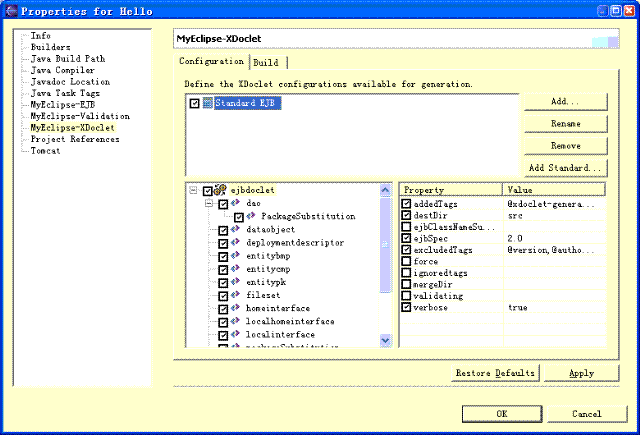
把我们当前工程中用不到的东西通通删掉,例如dao,dataobject,entitybmp,entitycmp,entitypk,valueobject,utilobject。得到图12所示的配置。
(图11:)
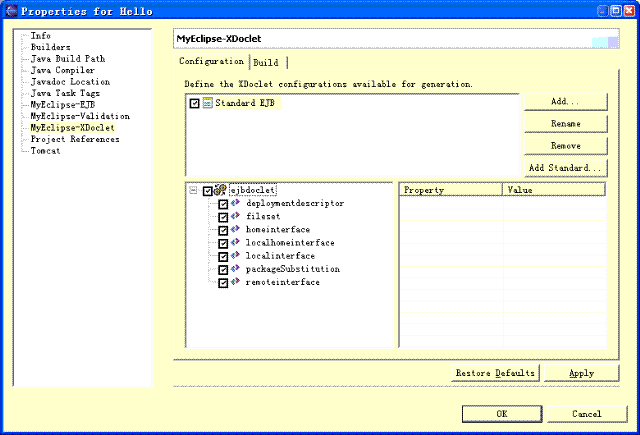
(图12:)
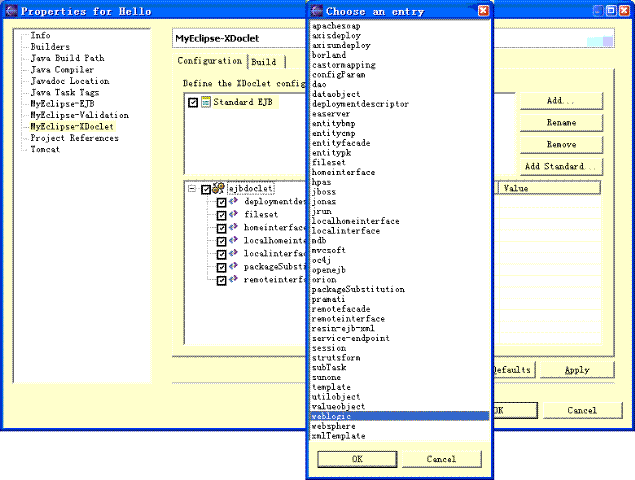
添加一个weblogic的部署描述选项,接着还要根据实际需要配置它。
(图13:)
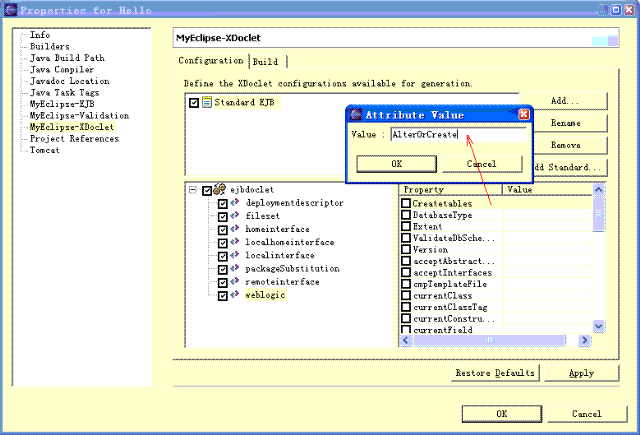
想必阅读这个文章的朋友都已经具备丰富的开发经验,有自己动手、发现、解决问题的能力,所以Eclipse和MyEclipse的安装配置等细节我就不提了,让我们从MyEclipse下的Weblogic配置开始吧。看图作文:
(图1:Weblogic配置)
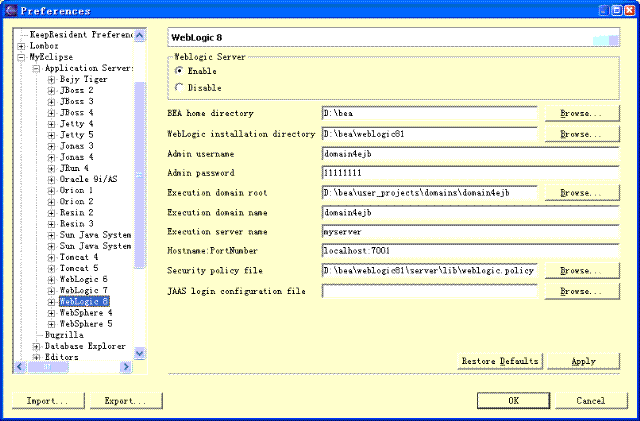
01weblogic_config
根据自己的实际情况配置上图的诸多参数,最后别忘了点击“Apply”和“OK”按钮,后面的类似操作也都别忘了。
(图2:新建一个EJB工程)
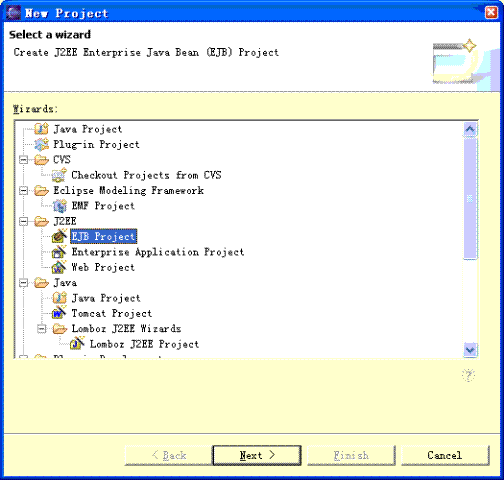
选择一个“J2EE – EJB Project”再Next。
(图3:新建一个EJB工程续)
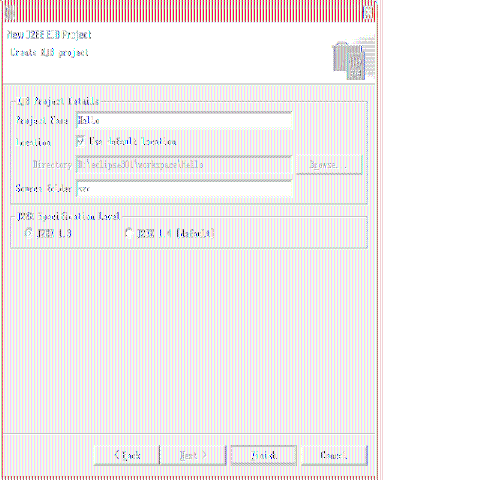
注意:因为目前的Xdoclet版本只支持J2EE 1.3,所以为了可以利用Xdoclet来自动生成EJB各接口的代码和配置描述文件,这里应该选择J2EE 1.3 规范级别。
(图4:新建一个EJB工程完毕)
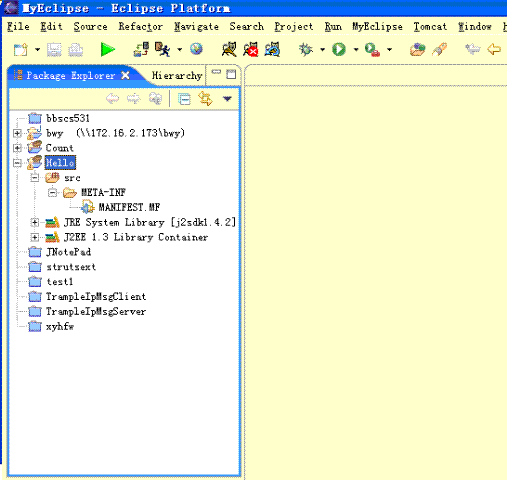
工程创建好了,可以看到初始的目录结构。
(图5:新建一个SessionBean Module)
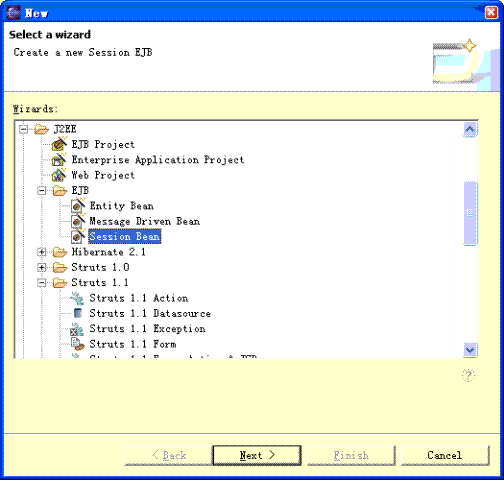
开始创建我们的第一个SessionBean吧。“J2EE – EJB – Session Bean”,就这么简单。
(图6:创建期参数)
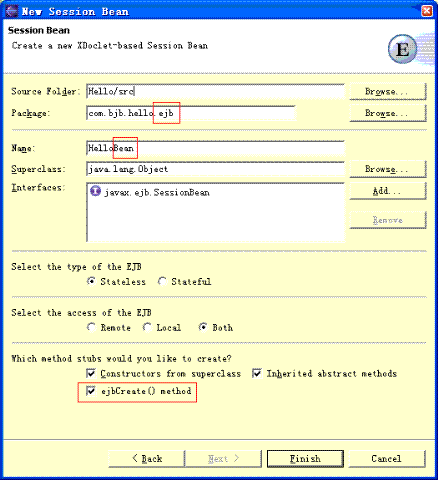
这个图片上红框表示的都是需要特别注意的地方,讲解如下:
1. 为适应Xdoclet的惯用法,EJB 组件的Bean类所在的包名应该以“.ejb”结尾,Bean类名应该以“Bean”或“EJB”结尾,这里我用的是“Bean”。
2. 如果这个Bean类不经扩展而直接使用,那么就应该实现一个“ejbCreate”方法。如果扩展后再使用的话,那么可以放到子类里面再实现。
(图7:SessionBean创建完毕)

初始的SessionBean代码创建好了,左边“Package Explorer”里可以看到当前的目录结构,右边的代码窗口里面可以看到Xdoclet自动生成的代码,里面有一些为进一步生成各种接口代码以及部署描述文档所用的Xdoclet标记,这里的标记很浅显,大家顾名思义一看就明白了,如果要改变部署后的JNDI名称以符合项目的具体规约要求,那么可以在图中红框标示的地方修改。
(图8:开始Xdoclet配置)

OK,现在开始最重要也最复杂的一步:Xdoclet配置。实际上Jbuilder的代码自动生成的幕后功臣也是Xdoclet,只不过 Borland把它封装得严严实实,对于开发者来说就透明化了,这样做的好处是傻瓜化,降低了配置的难度,坏处很明显――损失了Xdoclet所著称的灵活性。
MyEclipse提供了许多标准的Xdoclet模板,我们直接拿来再根据实际情况自定义屈指可数的几个参数就可以使用了。
(图9:)
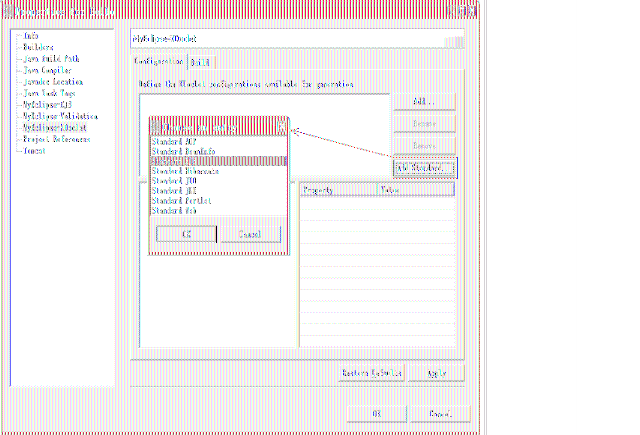
添加一个“Standard EJB”配置
(图10:Remove不需要的项目)
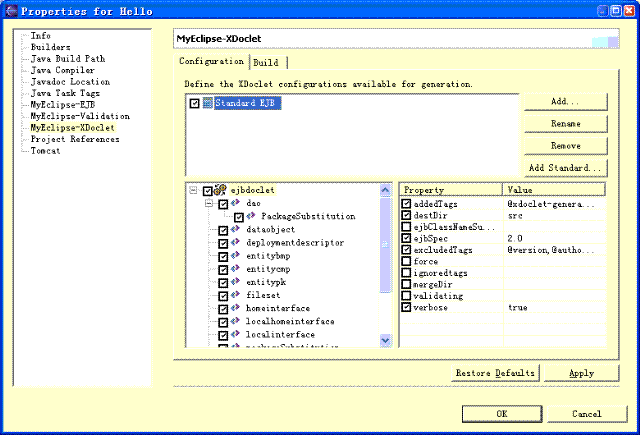
把我们当前工程中用不到的东西通通删掉,例如dao,dataobject,entitybmp,entitycmp,entitypk,valueobject,utilobject。得到图12所示的配置。
(图11:)
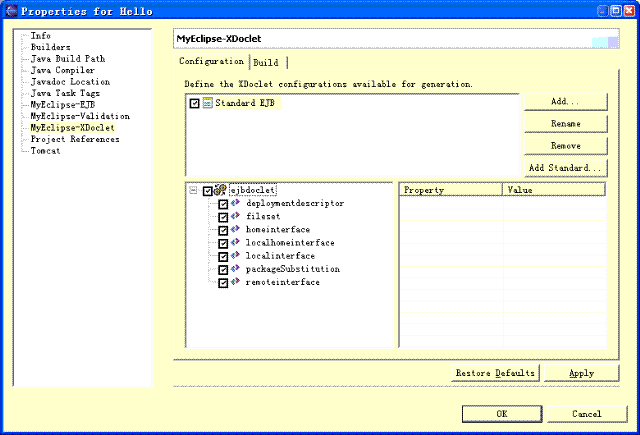
(图12:)
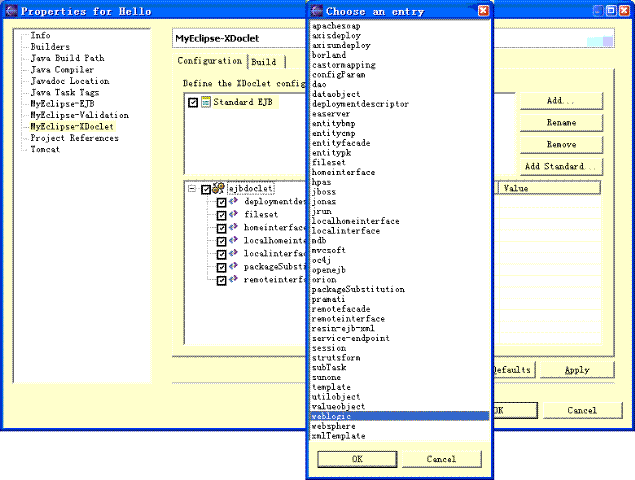
添加一个weblogic的部署描述选项,接着还要根据实际需要配置它。
(图13:)